PPT中怎样绘制出圆锥形
来源:网络收集 点击: 时间:2024-04-09【导读】:
PPT中怎样绘制出圆锥形,一起来看看吧。品牌型号:think book16p系统版本:Windows11软件版本:PPT2019方法/步骤1/8分步阅读 2/8
2/8 3/8
3/8 4/8
4/8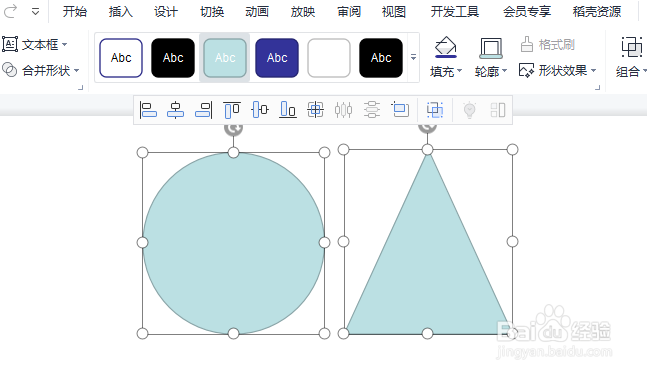 6/8
6/8 7/8
7/8 8/8
8/8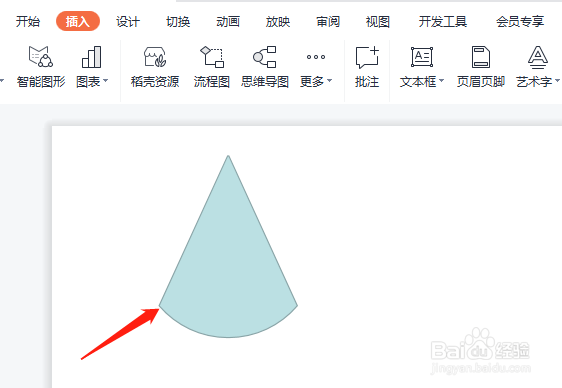 圆锥PPTPPT形状设置PPT技巧
圆锥PPTPPT形状设置PPT技巧
新建一个PPT,单击插入选项卡,选择形状,如图所示。
 2/8
2/8形状下拉菜单中选择基础形状,这里我们选择圆形。
 3/8
3/8返回PPT,按住Ctrl+shift键,画出一个正圆形。
 4/8
4/8单击插入,形状下拉菜单中选择等腰三角形,插入。
5/8空白区域,拖动鼠标,画出等腰三角形的形状,框选所有的形状。
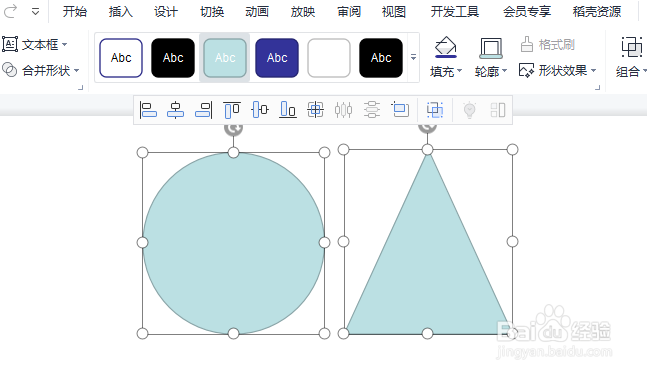 6/8
6/8单击绘图工具,对齐下拉菜单中先选择水平居中,再选择垂直居中。
 7/8
7/8单击绘图工具,合并形状下拉菜单中选择“相交”。
 8/8
8/8最后设置完成,可以看到画出的圆锥形,如下图所示。
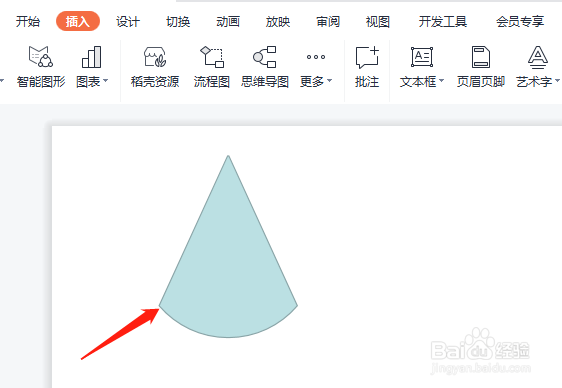 圆锥PPTPPT形状设置PPT技巧
圆锥PPTPPT形状设置PPT技巧 版权声明:
1、本文系转载,版权归原作者所有,旨在传递信息,不代表看本站的观点和立场。
2、本站仅提供信息发布平台,不承担相关法律责任。
3、若侵犯您的版权或隐私,请联系本站管理员删除。
4、文章链接:http://www.1haoku.cn/art_477027.html
上一篇:笔记本电脑插着电源使用会损伤电池吗?蚂蚁庄园
下一篇:华为如何更换默认的来电铃声
 订阅
订阅